일대일 이메일 전송 및 관리
마지막 업데이트 날짜: 2025년 8월 27일
명시된 경우를 제외하고 다음 구독 중 어느 것에서나 사용할 수 있습니다.
연락처 레코드 또는 관련 회사, 거래, 티켓 또는 사용자 지정 개체 레코드에서 HubSpot의 개별 연락처로 이메일을 보낼 수 있습니다. 또한 기록 타임라인에서 개인 이메일이나 대화 받은 편지함 또는 헬프 데스크에 연결된 팀 이메일 주소로 전송된 이메일에 답장할 수 있습니다.
또한 시퀀스를 사용하여 연락처를 일괄 등록하고 시간이 지정된 이메일 템플릿을 전송하여 시간이 지남에 따라 연락처를 육성할 수도 있습니다. 시퀀스 만들기 및 편집에 대해 자세히 알아보세요.
시트 필요 HubSpot에서 일대일 이메일을 보내려면 개인 이메일 계정을 연결해야 합니다. 개인 이메일을 연결하려면 코어, 영업 허브 또는 서비스 허브 시트가 필요합니다. 보기 전용 시트가 있는 사용자는 보기 전용 시트 을 가진 사용자는 개인 이메일을 HubSpot에 연결할 수 없습니다. 다음에 대해 자세히 알아보기 시트 관리.
사용자는 액세스 권한이 있는 연락처에게만 일대일 이메일을 보낼 수 있습니다. 기록에 대한 액세스 권한을 할당하는 방법에 대해 알아보세요.
일대일 이메일 보내기
- 레코드로 이동합니다:
- 연락처: HubSpot 계정에서 CRM > 연락처로 이동합니다.
- 회사: HubSpot 계정에서 CRM > 회사로 이동합니다.
- 거래: HubSpot 계정에서 CRM > 거래로 이동합니다.
- 티켓: HubSpot 계정에서 CRM > 티켓으로 이동합니다.
- 사용자 지정 개체: HubSpot 계정에서 연락처 > [사용자 지정 개체]로 이동합니다. 계정에 사용자 지정 개체가 두 개 이상 있는 경우 사용자 지정 개체 위로 마우스를 가져간 다음 보려는 사용자 지정 개체를 선택합니다.
- 레코드 이름을 클릭합니다.
- 왼쪽 패널에서 email 이메일 아이콘을 클릭합니다.
- 팝업 상자에 이메일을 입력합니다. 데이터 개인정보 보호 설정이 켜 져 있고 연락처의 통신에 대한 법적 근거가 확인되지 않은 경우에는 이메일을 보내기 전에 반드시 확인해야 합니다.
- 특정 이메일 주소로 이메일을 보내려면 받는 사람 필드에서 이름 드롭다운 메뉴를 클릭한 다음 연락처와 연결된 다른 이메일 주소를 선택합니다.
- 연결된 다른 개인 이메일 주소나 팀 이메일 주소에서 이메일을 보내려면 받는 사람 필드에서 이메일 주소를 클릭한 다음 보낼 다른 연결된 이메일 주소를 선택합니다. 받는 사람 필드의 이름은 프로필 및 환경설정에서 설정한 사용자 이름입니다. 일대일 이메일을 보낼 기본 이메일 주소를 설정할 수도 있습니다.
참고하세요:
- 사용자 지정 개체 레코드에서 일대일 이메일을 보낼 때 받는 사람 필드는 연결된 레코드로 자동으로 채워지지 않습니다. 사용자 지정 개체에 활동을 로깅하는 방법에 대해 자세히 알아보세요.
- Office 365 연결된 받은 편지함에는 보낸 사람 이름 기능이 지원되지 않습니다.
- 헬프 데스크에 연결된 이메일을 사용하여 연락처, 회사, 거래 또는 사용자 지정 개체 레코드에서 일대일 이메일을 보내면 티켓이 자동으로 만들어집니다. 기존 티켓 레코드에서 보낸 이메일은 새 티켓을 만들지 않고 기존 티켓의 스레드에 추가됩니다. 헬프 데스크에서 티켓을 만들고 응답하는 데 대해 자세히 알아보세요.
- 연결을 편집하려면 오른쪽 하단의 연결 대상 드롭다운 메뉴를 클릭한 다음 이메일 참여가 기록되도록 하려는 레코드 옆의 확인란을 선택합니다. 이메일 활동이 이 드롭다운 메뉴에서 선택한 연락처, 회사, 거래 또는 티켓 레코드에 기록됩니다.
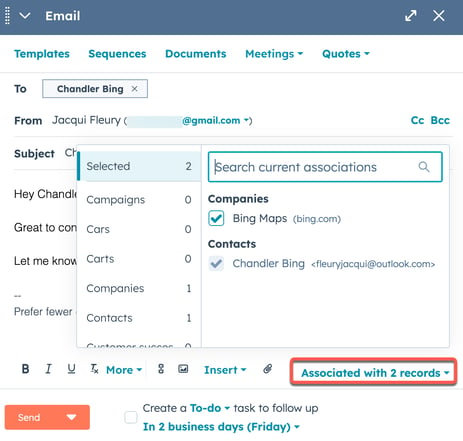
- 이메일 제목을 입력합니다.
- 메시지 본문을 입력합니다. 상단 툴바에서
- 이메일 템플릿을 삽입하려면 템플릿을 클릭합니다 :
-
- 시퀀스를 클릭하여 연락처를 시퀀스에 등록합니다.
- 영업 문서를 삽입하려면 문서를 클릭합니다.
- 미팅을 클릭하여 예약 링크 또는 제안된 미팅 시간을 삽입합니다.
- 견적을 클릭하여 가격 정보를 공유합니다.
- 텍스트를 수정하려면 편집 창 하단에 있는 서식 옵션을 사용합니다.
- 글꼴 스타일과 크기 또는 텍스트 정렬을 수정하려면 추가 드롭다운 메뉴를 클릭합니다.
- 하이퍼링크된 텍스트를 추가하려면 link 링크 아이콘을 클릭합니다.
- 이미지를 추가하려면 insertImage 이미지 아이콘을 클릭합니다.
- 파일을 첨부하려면 attach 종이 클립 아이콘을 클릭합니다.
- 스니펫을 삽입하거나, 지식창고에 링크를 추가하거나(서비스 허브만 해당), 동영상을 삽입하거나, 서명을 편집하거나 변경하려면 삽입 드롭다운 메뉴를 클릭합니다.
- 보내기를 클릭합니다.
일대일 이메일에 답장하기
개인 이메일로 보낸 일대일 이메일이나 대화 받은 편지함 또는 헬프 데스크에 연결된 팀 이메일 주소로 보낸 이메일에 답장할 수 있습니다.
- 기록으로 이동합니다:
- 연락처 HubSpot 계정에서 CRM > 연락처로 이동합니다.
- 회사: HubSpot 계정에서 CRM > 회사로 이동합니다.
- 거래: HubSpot 계정에서 CRM > 거래로 이동합니다.
- 티켓: HubSpot 계정에서 CRM > 티켓으로 이동합니다.
- 사용자 지정 개체: HubSpot 계정에서 연락처 > [사용자 지정 개체]로 이동합니다. 계정에 사용자 지정 개체가 두 개 이상 있는 경우 사용자 지정 개체 위로 마우스를 가져간 다음 보려는 사용자 지정 개체를 선택합니다.
- 레코드 이름을 클릭합니다.
- 레코드 타임라인에서 이메일을 찾아 답글을 클릭합니다. 스레드에 다른 팀원이 포함되어 있으면 모두 회신을 클릭하여 두 팀원 모두에게 답장합니다.
- 참고: 팀원이 연락처에게 보낸 이메일인 경우 답장을 클릭하면 연락처가 아닌 팀원에게만 이메일이 전송됩니다.
- 특정 이메일 주소로 이메일을 보내려면 받는 사람 필드에서 이름을 클릭한 다음 다른 이메일 주소를 선택합니다.
- 연결된 다른 개인 이메일 주소나 팀 이메일 주소에서 이메일을 보내려면 받는 사람 필드에서 이메일 주소( )를 클릭한 다음 보낼 다른 연결된 이메일 주소를 선택합니다. 받는 사람 필드의 이름은 프로필 및 환경설정에서 설정한 사용자 이름입니다.
- 연결을 편집하려면 오른쪽 하단의 연결 대상 드롭다운 메뉴를 클릭한 다음 이메일 참여가 기록되도록 하려는 레코드 옆의 확인란을 선택합니다. 이메일 활동이 이 드롭다운 메뉴에서 선택한 연락처, 회사, 거래 또는 티켓 레코드에 기록됩니다.
- 전체 스레드를 보려면 왼쪽 하단에 있는 3개의 점을 클릭합니다.
- 참고: 대화 받은 편지함의 스레드의 일부인 이메일에 답장하고 팀 이메일 주소를 사용하여 답장하는 경우 연결된 대상 드롭다운 메뉴에서 티켓을 선택하면 이메일 활동이 티켓 레코드에 로그되고 받은 편지함의 스레드의 일부로 표시됩니다. 따라서 스레드의 모든 이전 이메일도 티켓 레코드와 연결됩니다.
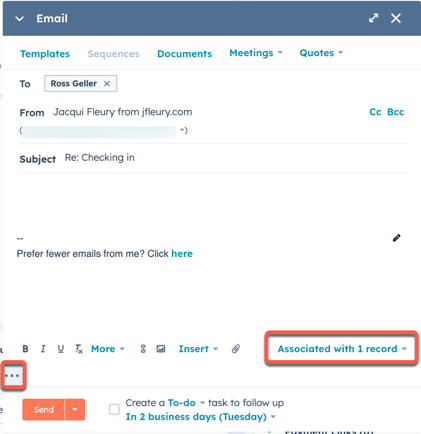
- 답장을 작성하고 서식을 지정한 다음 보내기를 클릭합니다.
일대일 이메일 전달하기
연락처의 답장을 다른 팀원이나 조직 외부의 다른 사람에게 보내야 하는 경우 CRM에서 이메일을 전달할 수 있습니다.
- 기록으로 이동합니다:
- 연락처로 이동합니다: HubSpot 계정에서 CRM > 연락처로 이동합니다.
- 회사: HubSpot 계정에서 CRM > 회사로 이동합니다.
- 거래: HubSpot 계정에서 CRM > 거래로 이동합니다.
- 티켓: HubSpot 계정에서 CRM > 티켓으로 이동합니다.
- 사용자 지정 개체: HubSpot 계정에서 연락처 > [사용자 지정 개체]로 이동합니다. 계정에 사용자 지정 개체가 두 개 이상 있는 경우 사용자 지정 개체 위로 마우스를 가져간 다음 보려는 사용자 지정 개체를 선택합니다.
- 레코드 이름을 클릭합니다.
- 레코드 타임라인에서 이메일을 찾아 전달을 클릭합니다.
- 받는 사람 필드에 받는 사람의 이메일 주소를 입력합니다.
- 전체 스레드를 보려면 왼쪽 하단에 있는 점 3개를 클릭합니다.
- 전달을 클릭합니다.
전달된 이메일이 연락처의 타임라인에 제목 앞에 '이메일 - 전달'이라는 제목과 함께 표시됩니다.

HubSpot 모바일 앱에서 일대일 이메일 보내기 및 답장하기
HubSpot 모바일 앱에서 연락처에게 새 이메일을 보내려면 다음과 같이 하세요 :
- 기기에서 HubSpot 앱을 엽니다.
- HubSpot 앱 홈 페이지의 예정된 작업 목록에 있는 작업이 이메일 주소가 있는 연락처와 연결된 이메일 작업인 경우 이메일 아이콘 email 을 탭하여 연결된 연락처에게 이메일을 작성할 수 있습니다.

- 메뉴를 탭한 다음 왼쪽 사이드바에서 연락처를 탭합니다.
- 연락처의 이름을 탭하여 해당 연락처의 기록을 엽니다.
- 연락처의 사진 아래에서 email 이메일 아이콘을 탭합니다.
- 이메일 작성 창에서 이메일 제목을 입력하고 CC/BCC 필드에 추가 연락처를 입력합니다.
- 이메일 메시지를 처음부터 새로 입력하거나 계정에 있는 영업 이메일 템플릿을 사용할 수 있습니다. 템플릿을 사용하려면 상단의 템플릿 사용을 클릭한 다음 목록에서 템플릿을 선택합니다.
- 화면 하단에서 장치 또는 HubSpot 계정의 추가 콘텐츠를 포함할 수 있습니다:
- 장치에서 파일, 문서, 이미지 또는 기타 콘텐츠를 첨부하려면 attach 첨부 파일 아이콘을 탭한 다음 장치 갤러리에서 콘텐츠를 선택합니다.
- 영업 템플릿 중 하나를 사용하려면 salesTemplates 템플릿 아이콘을 탭합니다.
- 이메일에 미팅 링크를 추가하려면 meetings 미팅 링크 아이콘을 탭한 다음 목록에서 미팅 링크를 선택합니다.
- 이메일에 스니펫을 포함하려면 textSnippet 스니펫 아이콘을 탭합니다.
- dynamicFilter 번개 아이콘을 탭하여 이메일 콘텐츠 생성을 도와주는 AI 어시스턴트를 사용하세요.
- 이메일을 바로 보내려면 오른쪽 상단의 보내기를 탭합니다.
- 이메일을 예약하려면 오른쪽 상단의 보내기 옆의 down 아래쪽 아이콘을 탭한 다음 옵션 중 하나를 탭합니다. 몇 가지 일반적인 전송 시간이 기본 옵션으로 제공되거나 사용자 지정을 탭하여 이메일 전송 날짜와 시간을 수동으로 지정할 수 있습니다.

기록 타임라인에서 바로 답장, 전체 답장 또는 전달을 할 수도 있습니다:
- 메뉴를 탭한 다음 왼쪽 사이드바에서 레코드 유형(예: 연락처, 거래, 회사 또는 티켓)을 탭합니다.
- 레코드 이름을 탭합니다.
- 타임라인에서 이메일을 찾은 다음 바로 답장하거나 먼저 이메일을 검토합니다:
- 이메일에 바로 답장하려면 이메일 카드의 오른쪽 위에 있는 세로점 3개( verticalMenu )를 탭한 다음 답장 또는 모두 답장을 탭합니다.

- 답장을 작성하거나 전달하기 전에 원본 이메일을 먼저 검토하려면 해당 이메일을 탭합니다. 그런 다음 화면 하단에서 답장, 전체 답장 또는 전달을 탭합니다.

 (Android)
(Android)연락을 위한 연락처의 법적 근거 확인
데이터 개인정보 보호 설정이 켜져 있는 경우 연락처의 법적 근거를 확인해야만 HubSpot을 통해 일대일 이메일을 보낼 수 있습니다. 이를 위해 구독을 추가하거나 일회성 법적 근거를 제공하면 됩니다.
참고: 계정에서 데이터 개인정보 보호 설정이 켜져 있지 않더라도 연락처가 전 세계적으로 이메일 수신을 거부한 경우에는 GDPR 요건에 따라 CRM에서 일대일 이메일을 보내기 전에 커뮤니케이션을 위한 일회성 법적 근거를 제공해야 합니다. 하지만 티켓 기록에서 보낸 이메일은 거래로 간주되므로 법적 근거 없이 수신 거부한 연락처에게 보낼 수 있습니다.
- HubSpot 계정에서 CRM > 연락처로 이동합니다.
- 레코드 이름을 클릭합니다.
- 왼쪽 패널에서 email 이메일 아이콘을 클릭합니다.
- 한 번만 법적 근거를 제공을 클릭합니다. 그런 다음 연락처의 법적 근거를 확인하여 연락을 주고받습니다:
- 가입 추가: 클릭하여 가입 유형을 설정합니다. 이 옵션은 연락처가 모든 이메일 커뮤니케이션을 수신 거부하지 않은 경우에만 사용할 수 있습니다. 이렇게 하면 연락할 수 있는 법적 근거가 제공되며 연락처에 일대일 구독을 추가하여 앞으로 CRM에서 일대일 이메일을 보낼 수 있습니다.
- 일회성 법적 근거 제공: 클릭하여 법적 근거를 할당하고 연락처와의 커뮤니케이션이 허용되는 이유를 설명하여 이메일을 보낼 수 있습니다. 이 옵션은 계약서나 송장을 이메일로 보낼 때처럼 이 연락처와 한 번만 커뮤니케이션해야 하는 경우에 유용합니다.
- 법적 근거가 확인되면 이메일을 계속 작성할 수 있습니다.
일대일 이메일이 전송되지 않는 문제 해결하기
일대일 이메일이 전송되지 않는 경우 일반적으로 전송 오류 또는 이메일 반송이 원인인 경우가 많습니다.- 전송 오류는 메시지가 수신자에게 성공적으로 전달되지 않을 때 발생합니다. 이 오류를 해결하려면 HubSpot에서 이메일 전송 오류에 대해 자세히 알아보세요.
- 이메일 반송 이메일이 처음에 전송되었지만 배달할 수 없는 것으로 반송될 때 발생합니다. 일반적인 반송 유형과 해결 방법을 이해하려면HubSpot의 이메일 반송 유형에 대해 자세히 알아보세요.
일대일 이메일에 대한 보고서
보고서 라이브러리에서 사용자 지정 보고서 또는 미리 작성된 보고서를 사용하여 시간 경과에 따른 열람, 클릭 및 회신율을 추적하여 이메일 실적을 측정할 수 있습니다:
- 나만의 보고서를 작성하려면 일대일 이메일에 대한 사용자 지정 보고서를 만드는 방법을 알아보세요.
- 이메일 실적에 대한 미리 작성된 보고서에 액세스하려면 영업 애널리틱스 제품군을 사용하세요 .
참고하세요:
- 기록된 이메일은 이메일 분석에 포함되지만, 기록은 되지만 추적되지 않는 일대일 이메일( )은 열람 또는 클릭 정보에 대한 인사이트를 제공하지 않습니다. 이메일 추적 및 로깅에 대해 자세히 알아보세요.
- 봇 활동과 같이 사람이 아닌 것으로 의심되는 상호 작용은 물론 소급하여 기록된이메일 , 전달 주소를 통해 전송된 이메일 또는 수동으로 기록된 이메일은 영업 이메일 분석에서제외됩니다 .